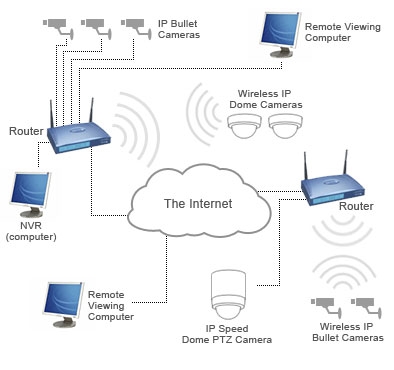Windows లో డెస్క్టాప్లో ఫాంట్ సైజుతో చాలా మంది వినియోగదారులు సంతృప్తి చెందరు "ఎక్స్ప్లోరర్" మరియు ఆపరేటింగ్ సిస్టమ్ యొక్క ఇతర అంశాలు. చాలా చిన్న అక్షరాలు చదవటానికి కష్టంగా ఉంటాయి, మరియు చాలా పెద్ద అక్షరాలు వాటికి కేటాయించిన బ్లాకులలో చాలా స్థలాన్ని ఆక్రమిస్తాయి, ఇది బదిలీకి లేదా ప్రత్యక్షత యొక్క కొన్ని చిహ్నాల అదృశ్యానికి దారితీస్తుంది. ఈ ఆర్టికల్లో, విండోస్లో ఫాంట్ల పరిమాణాన్ని ఎలా తగ్గించాలో మనం మాట్లాడతాము.
ఫాంట్ చిన్నదిగా చేయండి
విండోస్ వ్యవస్థ ఫాంట్ యొక్క పరిమాణం సర్దుబాటు మరియు వాటి స్థానం తరం నుండి తరానికి మార్చబడింది. ట్రూ, ఇది అన్ని సిస్టమ్లలో సాధ్యం కాదు. అంతర్నిర్మిత సాధనాలకు అదనంగా, ఈ కార్యక్రమం కోసం ప్రత్యేకంగా సృష్టించబడ్డాయి, ఇది పనిని సులభతరం చేస్తుంది మరియు కొన్నిసార్లు రద్దు చేయబడిన కార్యాచరణను భర్తీ చేస్తుంది. తరువాత, OS యొక్క వేర్వేరు సంస్కరణల్లో చర్య కోసం ఎంపికలను విశ్లేషిస్తాము.
విధానం 1: ప్రత్యేక సాఫ్ట్వేర్
ఫాంట్ పరిమాణాన్ని అమర్చడానికి వ్యవస్థ మాకు కొన్ని అవకాశాలను కల్పించినప్పటికీ, సాఫ్ట్వేర్ డెవలపర్లు నిద్రలోకి రాలేరు మరియు మరింత సౌకర్యవంతంగా మరియు సులభమైన ఉపయోగ సాధనాలను ఉపయోగించారు. వారు "డజన్ల కొద్దీ" యొక్క తాజా నవీకరణల నేపథ్యానికి వ్యతిరేకంగా ప్రత్యేకంగా ప్రాముఖ్యతను సంతరించుకుంటారు, ఇక్కడ మనకు కావలసిన కార్యాచరణను గణనీయంగా తగ్గిస్తుంది.
అధునాతన సిస్టం ఫాంట్ ఛాన్జర్ అని పిలిచే చిన్న ప్రోగ్రామ్ యొక్క ఉదాహరణలో ఈ ప్రక్రియను పరిగణించండి. ఇది సంస్థాపన అవసరం లేదు మరియు మాత్రమే అవసరమైన విధులు ఉన్నాయి.
అధునాతన సిస్టమ్ ఫాంట్ ఛాన్జర్ డౌన్లోడ్
- మొదట మీరు ప్రోగ్రామ్ను రిజిస్ట్రీ ఫైలులో డిఫాల్ట్ సెట్టింగులను సేవ్ చేయమని తెలపండి "అవును".

- కార్యక్రమం ప్రారంభించిన తర్వాత, ఇంటర్ఫేస్ యొక్క ఎడమ వైపున అనేక రేడియో బటన్లు (స్విచ్లు) మేము చూస్తాము. వారు మూలకం నిర్దేశించవచ్చు ఏ ఫాంట్ పరిమాణం గుర్తించడానికి. ఇక్కడ బటన్ల పేర్ల యొక్క గుప్తలేఖనం:
- "టైటిల్ బార్" - విండో శీర్షిక "ఎక్స్ప్లోరర్" లేదా వ్యవస్థ ఇంటర్ఫేస్ ఉపయోగించే ఒక ప్రోగ్రామ్.
- «మెనూ» - టాప్ మెనూ - "ఫైల్", "చూడండి", "సవరించు" మరియు వంటి.
- "సందేశ పెట్టె" - డైలాగ్ పెట్టెల్లో ఫాంట్ పరిమాణం.
- "పాలెట్ టైటిల్" - విండోలో ఉన్నట్లయితే, వివిధ బ్లాకుల పేర్లు.
- «ఐకాన్» - డెస్క్టాప్లో ఫైళ్లు మరియు సత్వరమార్గాల పేర్లు.
- «ఉపకరణ» - పాప్ అప్ మీరు సూచనలు అంశాలు హోవర్ ఉన్నప్పుడు.

- కస్టమ్ ఐటెమ్ను ఎంచుకున్న తర్వాత, అదనపు సెట్టింగులు విండో తెరవబడుతుంది, ఇక్కడ మీరు 6 నుండి 36 పిక్సెల్స్ పరిమాణాన్ని ఎంచుకోవచ్చు. క్లిక్ అమర్పు తరువాత సరే.

- ఇప్పుడు మేము నొక్కండి "వర్తించు", ఆ తరువాత కార్యక్రమం విండోస్ మూసివేసి గురించి హెచ్చరిస్తుంది మరియు లాగ్ అవుట్ చేయబడుతుంది. మార్పులు తర్వాత మాత్రమే కనిపిస్తాయి.

- డిఫాల్ట్ సెట్టింగ్లకు తిరిగి వెళ్లడానికి, క్లిక్ చేయండి "డిఫాల్ట్"ఆపై "వర్తించు".

సురక్షిత స్థలాన్ని ఎంచుకోండి మరియు "సేవ్ చేయి ". విజయవంతం కాని ప్రయోగాలు తర్వాత ఈ సెట్టింగులను ప్రారంభ స్థితికి తిరిగి రావడానికి ఇది అవసరం.

విధానం 2: సిస్టమ్ సాధనాలు
Windows యొక్క వేర్వేరు సంస్కరణల్లో, సెట్టింగులు గణనీయంగా భిన్నంగా ఉంటాయి. ప్రతి ఐచ్చికాన్ని మరింత వివరంగా పరిశీలిద్దాం.
విండోస్ 10
పైన చెప్పినట్లుగా, తరువాతి నవీకరణ సమయంలో సిస్టమ్ ఫాంట్ సెట్టింగులలో "డజన్ల" తొలగించబడ్డాయి. ఒకే ఒక మార్గం ఉంది - మేము పైన మాట్లాడే కార్యక్రమం గురించి తెలుసుకోండి.
Windows 8
ఈ సెట్టింగులతో "ఎనిమిది" ఒప్పందం లో కొంచం మెరుగ్గా ఉంటుంది. ఈ OS లో, మీరు కొన్ని ఇంటర్ఫేస్ అంశాలకు ఫాంట్ పరిమాణాన్ని తగ్గించవచ్చు.
- డెస్క్టాప్లో ఏదైనా స్థలంపై కుడి-క్లిక్ చేసి, విభాగాన్ని తెరవండి "స్క్రీన్ రిజల్యూషన్".

- మేము సరైన లింక్పై క్లిక్ చేయడం ద్వారా టెక్స్ట్ మరియు ఇతర అంశాల పరిమాణాన్ని మార్చుకుంటాము.

- ఇక్కడ మీరు ఫాంట్ పరిమాణాన్ని 6 నుండి 24 పిక్సెల్ల వరకు అమర్చవచ్చు. డ్రాప్-డౌన్ జాబితాలో ప్రతి అంశానికి ఇది ప్రత్యేకంగా జరుగుతుంది.

- ఒక బటన్ నొక్కితే "వర్తించు" వ్యవస్థ కొంతకాలం డెస్క్టాప్ మూసివేసి అంశాలను అప్డేట్ చేస్తుంది.

విండోస్ 7
ఫాంట్ పారామితులను మార్చడం యొక్క విధులతో "ఏడు" లో, ప్రతిదీ క్రమంలో ఉంటుంది. దాదాపు అన్ని మూలకాలకు టెక్స్ట్ సెట్టింగ్ బ్లాక్ ఉంది.
- మేము డెస్క్టాప్లో PKM ను క్లిక్ చేసి, సెట్టింగులకు వెళ్ళండి "వ్యక్తిగతం".

- దిగువ భాగంలో మేము లింక్ను కనుగొంటాము. "విండో రంగు" మరియు దానిపైకి వెళ్ళండి.

- బ్లాక్ సెట్టింగులు అదనపు సెట్టింగులను తెరవండి.

- ఈ బ్లాక్ వ్యవస్థ ఇంటర్ఫేస్ దాదాపు అన్ని అంశాలకు పరిమాణాన్ని సర్దుబాటు చేస్తుంది. మీరు కోరుకున్నదాన్ని కాకుండా ఎక్కువ కాలం డ్రాప్-డౌన్ జాబితాలో ఎంచుకోవచ్చు.

- అన్ని అవకతవకలు పూర్తి అయిన తర్వాత మీరు క్లిక్ చెయ్యాలి "వర్తించు" మరియు నవీకరణ కోసం వేచి.

Windows XP
XP, "పది" తో పాటు, సెట్టింగుల సంపదలో తేడా లేదు.
- డెస్క్టాప్ యొక్క లక్షణాలను తెరవండి (PCM - "గుణాలు").

- టాబ్కు వెళ్లండి "పారామితులు" మరియు బటన్ పుష్ "ఆధునిక".

- డ్రాప్డౌన్ జాబితాలో తదుపరి "జూమ్" ఒక అంశాన్ని ఎంచుకోండి "స్పెషల్ పారామితులు".

- ఇక్కడ, పాలకుడు మౌస్ ఎడమ బటన్ను నొక్కి పట్టుకోవడం ద్వారా, మీరు ఫాంట్ ను తగ్గించవచ్చు. అసలు పరిమాణం యొక్క కనీస పరిమాణం 20%. మార్పులు బటన్లు ఉపయోగించి సేవ్ చేయబడతాయి సరేఆపై "వర్తించు".

నిర్ధారణకు
మీరు చూడగలగటం, సిస్టమ్ ఫాంట్ యొక్క పరిమాణాన్ని తగ్గించడం అందంగా సులభం. ఇది చేయటానికి, మీరు సిస్టమ్ సాధనాలను ఉపయోగించవచ్చు, మరియు అవసరమైన కార్యాచరణ లేకపోతే, అప్పుడు ప్రోగ్రామ్ ఉపయోగించడానికి చాలా సులభం.